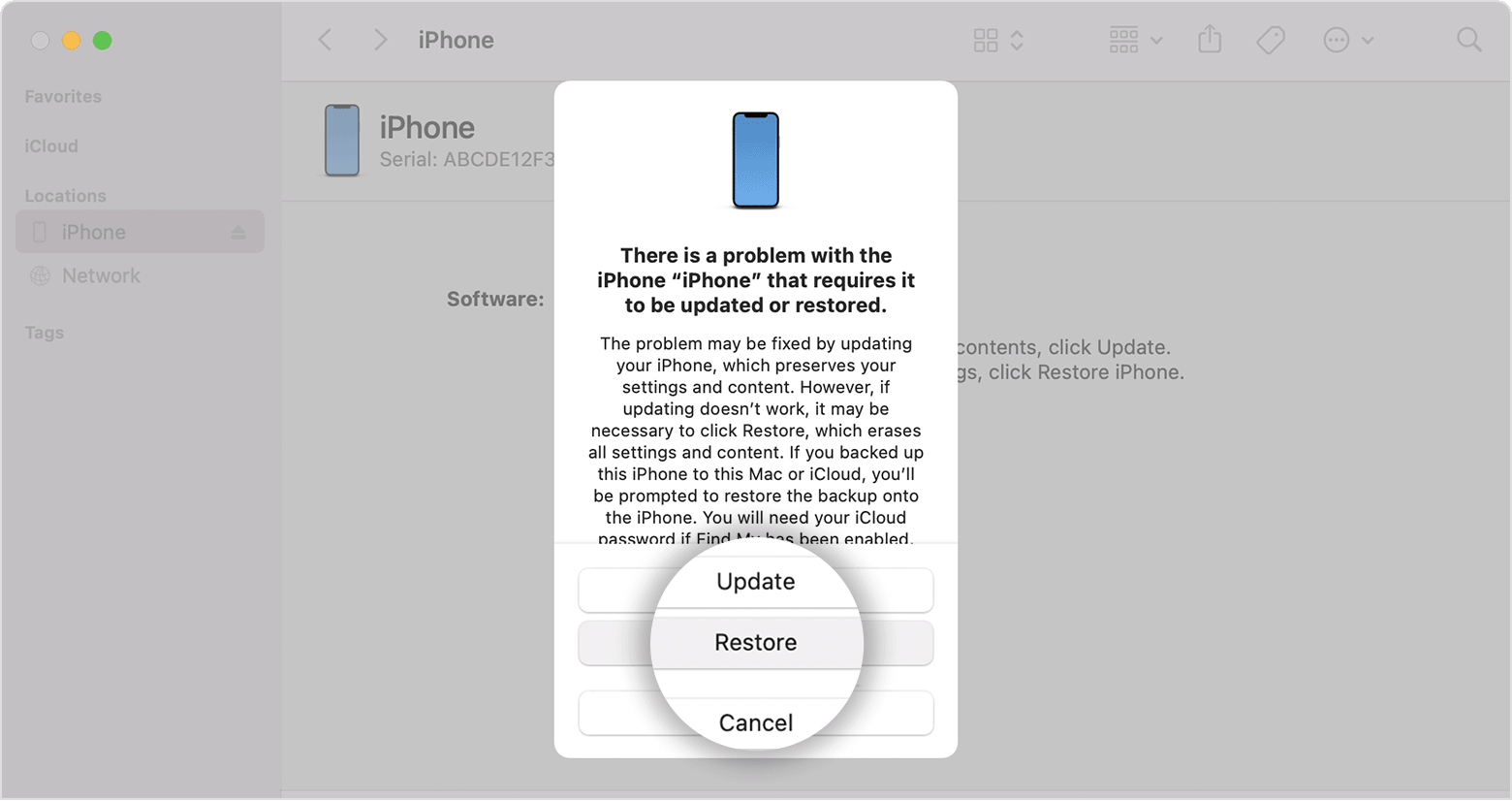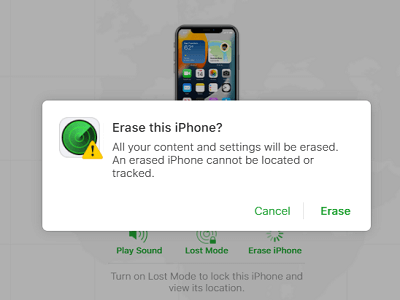Zusammenfassung:
Wenn Sie sich nicht sicher sind, wie Sie das iPhone 12 ohne Passcode oder Face ID entsperren können, lesen Sie diese Anleitung und Sie werden alle einfachen und bewährten Lösungen kennen.
- Hauptinhalt:
- So entsperren Sie das iPhone 12 ohne Passcode oder Face ID mit einem iPhone Unlocker
- So entsperren Sie das iPhone 12 ohne Face ID oder Passcode mit iTunes
- So entsperren Sie das iPhone 12 Pro Max ohne Passcode oder Face ID über iCloud
- So entsperren Sie das iPhone 12 ohne Passcode oder Face ID drahtlos
- FAQs zum Entsperren des iPhone 12 ohne Passcode oder Face ID
- Das Fazit
Wenn Sie eine Face ID auf Ihrem iPhone 12 einrichten, müssen Sie einen Passcode für den Sperrbildschirm festlegen. Auf diese Weise können Sie Ihr iPhone 12 jederzeit mit dem Passcode oder der Face ID entsperren. Es kann jedoch zu einer ärgerlichen Situation kommen: Sie vergessen den Passcode auf dem iPhone 12 und die Face ID funktioniert nicht.
Während Sie auf dieses Problem stoßen, möchten Sie wahrscheinlich wissen, wie Sie das iPhone 12 ohne Passcode oder Face ID entsperren können, damit Sie Ihr iOS-Gerät wieder verwenden können. Wenn ja, lesen Sie weiter, um zu erfahren, wie Sie das iPhone 12 auf vier verschiedene Arten ohne Passcode oder Face ID entsperren können. (Zweifellos können Sie diese Tipps anwenden, um das iPhone 12 Pro Max oder andere Modelle zu entsperren.)
So entsperren Sie das iPhone 12 ohne Passcode oder Face ID mit einem iPhone Unlocker
Egal, ob Sie das iPhone 12, das iPhone 12 Pro Max oder andere iPhone-, iPad- oder iPod-Modelle entsperren möchten, Sie dürfen das iPhone-Entsperrtool EaseUS MobiUnlock nicht verpassen. Es unterstützt verschiedene Sperrbildschirmtypen, darunter 4-stelliger Code, 6-stelliger Code, Touch ID und Face ID. Wenn Sie sich den Passcode auf Ihrem iPhone 12 nicht merken können, können Sie sich mit diesem Tool weiterhelfen.
Darüber hinaus hilft EaseUS MobiUnlock auch beim Entfernen des Apple-ID-Passcodes, des Bildschirmzeit-Passcodes und der iTunes-Backup-Verschlüsselung. Dieser iPhone-Entsperrer hilft Ihnen, wenn Sie Ihren Apple-ID-Passcode vergessen haben und den Bildschirmzeit-Passcode umgehen müssen.
So entsperren Sie das iPhone 12 ohne Passcode oder Face ID:
Schritt 1. Starten Sie EaseUS MobiUnlock und verbinden Sie Ihr iPhone mit dem Computer. Wählen Sie dann „Bildschirmpasscode entsperren“.
Schritt 2 . Sobald die Verbindung hergestellt ist, klicken Sie auf „Start“, um fortzufahren.
Schritt 3. Überprüfen Sie Ihr iPhone-Modell und klicken Sie auf „Weiter“, um mit dem Herunterladen der neuesten Firmware-Version für Ihr Gerät zu beginnen.
Schritt 4. Klicken Sie auf „Jetzt entsperren“ und dann wird ein Warnfenster angezeigt. Lesen Sie es im Detail, geben Sie die erforderliche Nummer ein und klicken Sie dann auf „Entsperren“, um mit dem Entsperren Ihres iPhones ohne Passcode zu beginnen.
Schritt 5. Warten Sie, bis das Tool Ihr iOS-Gerät entsperrt. Anschließend können Sie Ihr iPhone wieder einrichten und verwenden.
So entsperren Sie das iPhone 12 ohne Face ID oder Passcode mit iTunes
iTunes stellt Ihr iPhone 12 auf die Werkseinstellungen zurück, nachdem Sie Ihr iOS-Gerät in den Wiederherstellungsmodus versetzt haben. Durch diesen Vorgang werden alle Daten und Einstellungen von Ihrem iPhone gelöscht, und Sie können daher den Passcode und die Gesichts-ID entfernen, die Sie auf dem Gerät festgelegt haben.
So entsperren Sie das iPhone 12 oder iPhone 12 Pro Max ohne Passcode oder Face ID:
Schritt 1. Trennen Sie Ihr iPhone von Ihrem Computer.
Schritt 2. Schalten Sie Ihr iPhone 12 oder iPhone 12 Pro Max aus.
Schritt 3. Rufen Sie den Wiederherstellungsmodus auf: Halten Sie die Seitentaste gedrückt und verbinden Sie gleichzeitig Ihr iOS-Gerät mit Ihrem Computer. Halten Sie die Taste gedrückt, bis der Bildschirm für den Wiederherstellungsmodus angezeigt wird.
Schritt 4. In iTunes wird eine Meldung angezeigt, die besagt, dass mit Ihrem iPhone 12 etwas nicht stimmt, und Ihnen zwei Optionen bietet: Wiederherstellen und Aktualisieren. Wählen Sie Wiederherstellen.
Schritt 5. Warten Sie, bis der Wiederherstellungsvorgang abgeschlossen ist.
Schritt 6. Richten Sie Ihr iPhone 12 ein und Sie können es jetzt wieder verwenden.
![IPhone wiederherstellen]()
Wenn Sie weitere Informationen zum Entsperren des iPhone ohne Passcode oder Face ID mit iTunes wünschen, lesen Sie die Apple-Anleitung für weitere Informationen.
So entsperren Sie das iPhone 12 Pro Max ohne Passcode oder Face ID über iCloud
Gibt es eine Möglichkeit, das iPhone 12 ohne Passcode oder Computer zu entsperren? Ja da ist. Mit iCloud.com können Sie Ihr iPhone 12 ohne Passcode oder Computer entsperren. Diese Lösung ist auch hilfreich, wenn Sie Ihr iOS-Gerät aus der Ferne löschen möchten. Wenn Ihr iPhone gestohlen wird, können Sie diese Methode verwenden, um Ihre Privatsphäre zu wahren.
So praktisch es auch ist, die Verwendung von iCloud ist jedoch nicht in allen Situationen anwendbar, in denen Sie das iPhone ohne Passcode oder Face ID entsperren müssen. Warum? Es gibt einige Voraussetzungen für die Verwendung von iCloud:
- Sie haben „Mein iPhone suchen“ aktiviert, bevor Ihr iPhone 12 gesperrt wurde.
- Sie merken sich die auf dem Gerät verwendeten Apple-ID-Kontoinformationen.
- Auf Ihrem iPhone 12 besteht eine Netzwerkverbindung.
Wenn Sie sicher sind, dass iCloud Ihnen dabei helfen kann, das iPhone 12 ohne Face ID oder Passcode zu entsperren, befolgen Sie nun die folgenden Schritte.
So entsperren Sie das iPhone 12 ohne Face ID oder Passcode:
Schritt 1. Besuchen Sie iCoud.com mit einem Browser auf einem anderen Gerät.
Schritt 2. Melden Sie sich mit der Apple-ID an, die auf dem gesperrten iPhone 12 verwendet wird.
Schritt 3. Wählen Sie „iPhone suchen“.
Schritt 4. Klicken Sie auf „Alle Geräte“ und wählen Sie Ihr iPhone 12 in der Liste aus.
Schritt 5. Wählen Sie „iPhone löschen“ und klicken Sie zur Bestätigung erneut auf „Löschen“.
![Löschen Iphone]()
So entsperren Sie das iPhone 12 ohne Passcode oder Face ID drahtlos
Wenn auf Ihrem iPhone 12 iOS 15.2 oder höher läuft, können Sie Ihr iPhone direkt auf dem Gerät löschen. Die Option „iPhone löschen“ wird angezeigt, nachdem Ihr iPhone deaktiviert wurde. Und mit dieser Option können Sie Ihr iPhone 12 entsperren, indem Sie das Gerät löschen.
Um diese Lösung nutzen zu können, müssen Sie im Voraus die Option „Mein iPhone suchen“ aktivieren und sich das auf dem iPhone verwendete Apple-ID-Passwort merken. Außerdem ist diese Option erst verfügbar, nachdem Ihr iPhone deaktiviert wurde. Daher müssen Sie vor dem Start sieben Mal hintereinander den falschen Passcode eingeben.
So entsperren Sie das iPhone 12 drahtlos ohne Passcode oder Face ID:
Schritt 1. Sobald Ihr iPhone 12 deaktiviert ist, klicken Sie auf „iPhone löschen“.
Schritt 2. Tippen Sie erneut auf „iPhone löschen“, um fortzufahren.
Schritt 3. Geben Sie das erforderliche Apple-ID-Passwort ein, um mit dem Löschen Ihres iPhones zu beginnen.
FAQs zum Entsperren des iPhone 12 ohne Passcode oder Face ID
Möglicherweise haben Sie die folgenden Fragen, wenn Sie nicht mehr auf Ihr iPhone 12, iPhone 12 Pro Max oder mehr zugreifen können:
1. Ist es möglich, ein iPhone 12 ohne Passcode zu entsperren?
Ja ist es. Sie können das iPhone 12 ohne Passcode mit mehr als einer Lösung entsperren. Wenn Sie einen Computer zur Verfügung haben, können Sie Ihr iOS-Gerät mit iTunes entsperren:
- Schalten Sie Ihr iPhone aus.
- Wechseln Sie in den Wiederherstellungsmodus.
- Wählen Sie „Wiederherstellen“ in iTunes.
2. Kann man ein iPhone ohne Passcode oder Face ID entsperren?
Es gibt im Allgemeinen vier Möglichkeiten, ein iPhone ohne Passcode oder Face ID zu entsperren, einschließlich der Verwendung eines iPhone-Entsperrers, von iTunes, iCloud und der Funktion „iPhone löschen“, die in iOS 15.2 und höher verfügbar ist.
3. Kann man das iPhone 12 ohne Face ID öffnen?
Wenn Sie Ihrem iPhone 12 eine Face ID hinzufügen, müssen Sie auch einen Sperrbildschirm-Passcode festlegen. Wenn Sie also Ihr iPhone 12 ohne Face ID öffnen möchten, können Sie Ihr iOS-Gerät mit dem von Ihnen festgelegten Passcode entsperren.
Das Fazit
Das Vergessen des Passcodes auf dem iPhone kann bei jeder iPhone-Generation vorkommen. Wenn Sie also die oben genannten Tipps befolgen, können Sie sich selbst helfen, egal, ob Sie den iPhone 12-Passcode vergessen oder sich nicht an Ihr Passwort auf dem iPhone 14 erinnern können. Da außerdem alle bewährten Methoden zu Datenverlust auf Ihrem iOS-Gerät führen, ist dies ein Problem Eine gute Wahl, um es sich zur Gewohnheit zu machen, Ihr Gerät oder Ihre wertvollen Daten regelmäßig zu sichern. Selbst wenn Sie das iPhone eines Tages erneut ohne Passcode entsperren müssen, können Sie auf diese Weise Ihre Daten aus dem Backup wiederherstellen.